Mô tả
Win2PDF Terminal Server (TSE) là một phiên bản chuyên biệt của Win2PDF được thiết kế dành riêng cho môi trường máy chủ đầu cuối (Terminal Server). Nó cho phép người dùng tạo tệp PDF từ bất kỳ ứng dụng Windows nào trên máy chủ đầu cuối, đảm bảo khả năng sử dụng và bảo mật nhất quán trong môi trường nhiều người dùng.
Win2PDF Terminal Server là một phiên bản được tối ưu hóa đặc biệt cho môi trường máy chủ chia sẻ, giúp cải thiện trải nghiệm sử dụng và quản lý tài liệu PDF trong các môi trường làm việc từ xa.
Tính năng của phần mềm Win2PDF Terminal Server
Win2PDF Terminal Server Edition (TSE) là phiên bản của Win2PDF được tối ưu hóa cho môi trường máy chủ Terminal Server (hay còn gọi là Remote Desktop Services – RDS), nơi nhiều người dùng có thể kết nối từ xa để sử dụng ứng dụng và tài nguyên chung.
Dưới đây là một số tính năng chính của Win2PDF Terminal Server Edition:
- Tính Tương thích và Hiệu suất: Được tối ưu hóa để hoạt động tốt trên môi trường máy chủ Terminal Server, đảm bảo tính tương thích cao và hiệu suất ổn định khi nhiều người dùng sử dụng cùng một lúc.
- Hỗ trợ Đa Người dùng: Cho phép nhiều người dùng truy cập và sử dụng Win2PDF trên môi trường máy chủ chung một cách đồng thời và hiệu quả.
- Quản lý Tài liệu PDF Từ xa: Người dùng có thể tạo, chỉnh sửa và quản lý tệp tin PDF từ xa thông qua kết nối với máy chủ Terminal Server, cung cấp tính linh hoạt khi làm việc từ xa.
- Tối ưu hóa Tài nguyên Máy chủ: Tối ưu hóa việc sử dụng tài nguyên máy chủ để cung cấp trải nghiệm tốt nhất cho nhiều người dùng cùng lúc.
- Bảo mật và Quản lý Truy cập: Cung cấp các tùy chọn bảo mật để quản lý quyền truy cập và sử dụng Win2PDF trong môi trường máy chủ chia sẻ.

Win2PDF Terminal Server Edition tập trung vào việc cung cấp tính linh hoạt và hiệu suất cao cho việc tạo và quản lý tài liệu PDF trong môi trường máy chủ Terminal Server, phù hợp với nhu cầu sử dụng từ xa và cho nhiều người dùng.
Hướng dẫn cài đặt phần mềm Win2PDF Terminal Server
Để cài đặt Win2PDF Terminal Server (TSE) ta thực hiện các bước sau
Cài đặt
Để cài đặt Win2PDF Terminal Server (TSE), hãy làm theo các bước sau:
- Tải xuống tệp cài đặt từ trang web của Dane Prairie Systems.
- Chạy tệp cài đặt.
- Làm theo hướng dẫn trên màn hình.
Các bước cụ thể cho từng bước như sau:
Bước 1: Tải xuống tệp cài đặt
Để tải xuống tệp cài đặt, hãy truy cập trang web của Dane Prairie Systems và nhấp vào liên kết “Tải xuống”.
Trên trang “Tải xuống”, hãy chọn phiên bản Win2PDF Terminal Server (TSE) mà bạn muốn cài đặt.
Sau khi bạn chọn phiên bản Win2PDF Terminal Server (TSE), hãy nhấp vào nút “Tải xuống”.
Bước 2: Chạy tệp cài đặt
Sau khi tải xuống tệp cài đặt, hãy nhấp đúp vào tệp để chạy nó.
Trình hướng dẫn cài đặt sẽ xuất hiện.
Bước 3: Làm theo hướng dẫn trên màn hình
Trình hướng dẫn cài đặt sẽ hướng dẫn bạn qua quá trình cài đặt.
Trên mỗi màn hình, hãy làm theo hướng dẫn được cung cấp.
Các bước sau đây là các bước chung cho tất cả các phiên bản của Win2PDF Terminal Server (TSE).
Trên màn hình đầu tiên, hãy chọn ngôn ngữ mà bạn muốn cài đặt phần mềm.
Trên màn hình tiếp theo, hãy chấp nhận Thỏa thuận cấp phép.
Trên màn hình tiếp theo, hãy chọn vị trí mà bạn muốn cài đặt phần mềm.
Trên màn hình tiếp theo, hãy chọn các thành phần mà bạn muốn cài đặt.
Trên màn hình tiếp theo, hãy nhấp vào nút “Cài đặt” để bắt đầu quá trình cài đặt.
Quá trình cài đặt sẽ mất một vài phút.
Khi quá trình cài đặt hoàn tất, trình hướng dẫn cài đặt sẽ thông báo cho bạn.
Nhấp vào nút “Kết thúc” để đóng trình hướng dẫn cài đặt.
Cài đặt giấy phép
Trước khi bạn có thể sử dụng Win2PDF Terminal Server (TSE), bạn cần cài đặt giấy phép.
Để cài đặt giấy phép, hãy làm theo các bước sau:
- Mở Win2PDF Terminal Server (TSE).
- Nhấp vào tab “Cài đặt”.
- Nhấp vào nút “Cài đặt giấy phép”.
- Chọn tệp giấy phép mà bạn đã tải xuống.
- Nhấp vào nút “Mở”.
Win2PDF Terminal Server (TSE) sẽ được kích hoạt và bạn có thể bắt đầu sử dụng nó.
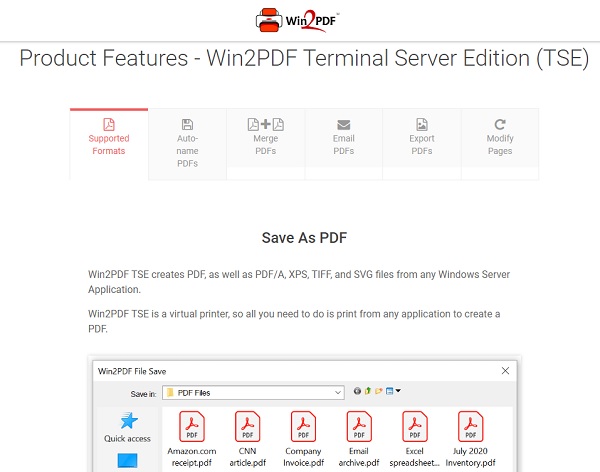
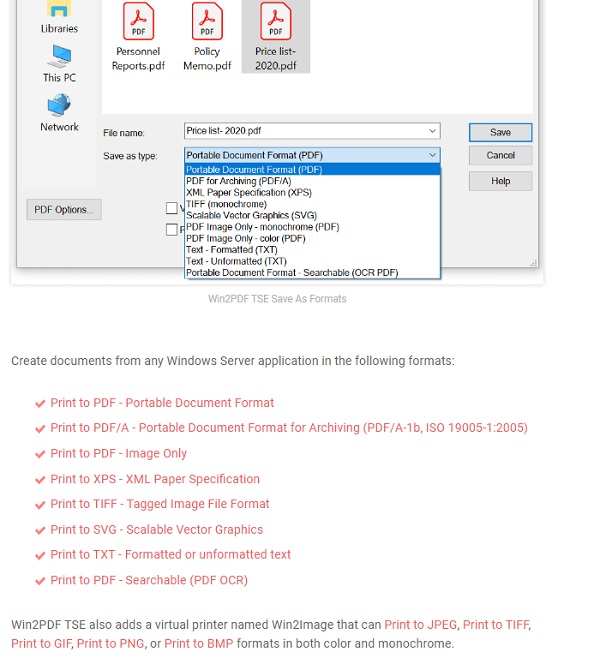
Bắt đầu sử dụng Win2PDF Terminal Server (TSE)
Sau khi cài đặt và kích hoạt Win2PDF Terminal Server (TSE), bạn có thể bắt đầu sử dụng nó.
Để sử dụng Win2PDF Terminal Server (TSE), hãy làm theo các bước sau:
- Mở ứng dụng Windows mà bạn muốn tạo PDF từ.
- Nhấp vào menu “In”.
- Chọn “Win2PDF Terminal Server” làm máy in.
- Chọn các tùy chọn chuyển đổi.
- Nhấp vào nút “In”.
Win2PDF Terminal Server (TSE) sẽ tạo tệp PDF và lưu nó vào vị trí mà bạn đã chọn.
Yêu cầu hệ thống
Để cài đặt Win2PDF Terminal Server (TSE), máy chủ đầu cuối của bạn cần đáp ứng các yêu cầu hệ thống sau:
- Hệ điều hành Windows Server 2008 R2 trở lên
- Bộ xử lý 1 GHz trở lên
- RAM 1 GB trở lên
- Dung lượng ổ cứng trống 50 MB trở lên
Mua phần mềm Win2PDF Terminal Server ở đâu?
Trải qua nhiều năm phát triển, Tri Thức Software đã được sự tin tưởng của nhiều khách hàng trên thế giới và Việt Nam. Hiện nay chúng tôi đã trở thành doanh nghiệp hoạt động chuyên nghiệp trong lĩnh vực tư vấn và cấp phép phần mềm Win2PDF Terminal Server có bản quyền và các thiết bị CNTT lớn tại Việt Nam. Cung cấp nhiều giải pháp phần mềm trọn gói cho nhiều khách hàng từ đa ngành nghề và đa hình thức tư nhân, nhà nước, giáo dục,…chúng tôi có đội ngũ tư vấn, kỹ thuật, triển khai và thương mại, chăm sóc có kinh nghiệm sẽ hỗ trợ phục vụ khách hàng tốt nhất. Để được tư vấn và hỗ trợ giá tốt hơn, Quý khách hãy liên lạc với đội ngũ kinh doanh và hỗ trợ kỹ thuật của chúng tôi qua hotline (028) 22443013.
Ghi chú: Giá tham khảo cho số lượng 1 và thay đổi theo tỷ giá và số lượng. Quý khách vui lòng liên hệ Tri Thức để có giá chính xác vào thời điểm mua hàng.



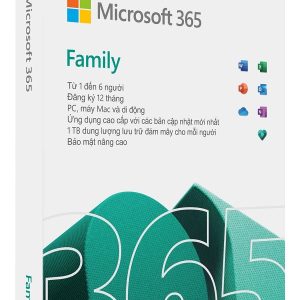


Đánh giá
Chưa có đánh giá nào.